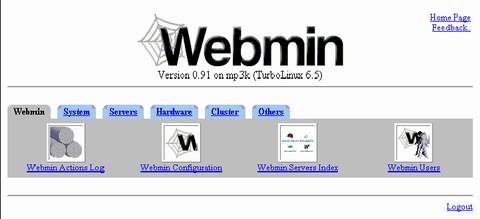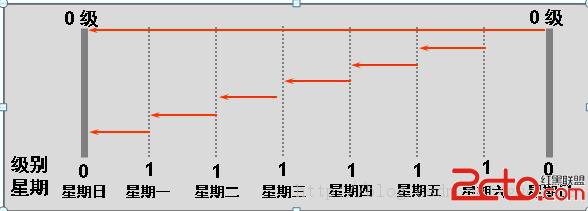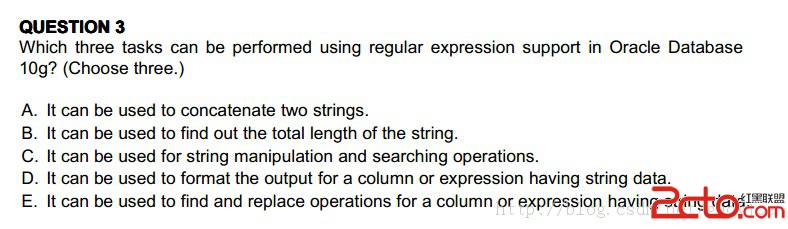安装Mandrake9.0与多重开机技巧(4)
16.设定网路:很多朋友对于设定网路的问题都很困扰耶!这真是伤脑筋了!不过没有关系,我们底下以一般性的用法来设定你的网路卡,如果你不知道如何设定你的网路卡,那么就直接以底下的例子来设定吧!

A. 选择自动侦测网路卡与连线模式

选择自动侦测网路卡之后,如果能够见到上面的图示您应该要觉得『哇!好高兴!』因为看到这个画面表示你的网路卡已经被 Linux 捉到了!这还不够高兴呀!应该要很爽的哩!好了,接着下来设定其他的东西吧!按下确定;
o B. 网路介面卡资讯选择:

注意一下上面显示的是否为你的网路配备,没有问题的话,那么就给他按下『否』之后,选择确定吧!
o C. 设定网路卡位址 IP:

网路卡位址(IP)选择最简单的私有 IP 来设定即可!如果不知道如何设定,那么就设定上面的样子就好了!
o D. 设定主机名称与 DNS 相关:

在实际的网路世界中,每一部主机都有他『独一无二的名字』,那就是这里设定的主机名称啦!不过,因为我们没有对外公布我们的主机名称,所以这里随便你设定没有关系啦!相关的主机名称讯息,请参考 DNS ( Domain name server ) 的相关文章。至于 DNS 伺服器与通讯闸,那个 DNS 伺服器可以直接填中华电信的, 168.95.1.1 大家都能使用,没有问题,再来的那个通讯闸就不见得每个人都一样了!如果你还是不知道你的网路状况,那么还是先跟我一样的填法吧未来可以自行修改呢!
o E. 使用代理伺服器

如果不知道你的代理伺服器是什么,就不要设定吧!没有关系的啦!
17.设定总结:
好啦!看看有没有设定错误啦!没有的话就给他『确定』下去吧!

18.设定系统服务:
在预设的状态之下,系统就会启动一些服务来自我调整使用环境,这些包含了登录档案的纪录、例行命令的执行与记忆体管理等等,这个部分我们会在后面的章节继续说明,所以也可以直接给他『确定』下去吧!

19.设定开机管理程式:
我们以较新的 Grub 开机管理程式来管理我们的 Linux 主机吧!同时,将他安装在开机磁区的 MBR 里面,作业延迟表示『选单会停留 10 秒钟』来让我们决定是否要以该核心进入 Linux 系统!

20.建立软碟开机片:
无论任何时刻,建立可以开机的救援磁片都是一件正确的选择!因为您无法肯定什么时候会来个全台大停电,您总不希望努力了这么久的安装好了的系统被破坏吧!

21.设定 X-Window :
如果您有安装关于 X-Window 这个视窗介面的软体,例如 KDE, Gnome 等等的咚咚时,那么就会出现这个设定 X 环境的选项?!『设定视窗介面是个很麻烦的程序,而且一定会不成功』,这是因为 Mandrake 的安装程式在设定 X-Window System 的部分有点小问题!所以,『请不要测试 X-Window 』!然而,无论如何,如果设定不成功,仍然可以在装完成之后再进行重新设定,所以这一步即使设定错误了,也别难过,我们在『系统管理员篇』的时候,会再详细的介绍 X-Window 的设定方法!
同时也请特别留意, X-Window 在 Linux 里面『仅是一套软体』,而且他还是相当有趣的一套软体,怎么说呢? X-Window 又分为两部份,第一部份称为 X Server ,这个 X Server 负责 Linux 主机硬体的管理,例如显示卡、滑鼠、键盘、萤幕解析度等等,都是他在管,而这个 X Server 即是鼎鼎大名的『 XFree86 』是也,而负责整个桌面的显示的管理者,就称为 Window Manager ( 视窗管理员 ) 软体?,目前最让大家熟知的就是 KDE 与 GNOME 这两套视窗管理系统啦!那么也就是说,只要您的 XFree86 死掉的话,那么 KDE 也好, GNOME 也好,就肯定也是死掉的,而我们通常说的在『设定 X-Window 』通常就是设定那个 XFree86 ?,包括萤幕的解析度、更新频率等等的

A. 设定解析度:
解析度的设定就如同上面所示,一般使用者电脑的解析度设定大都是『 800x600 更新频率 60-80 』,但是鸟哥特别喜欢字小小的,桌面大大的,所以我会选择 1024 x 768 那个解析度呢!!
请按接第五